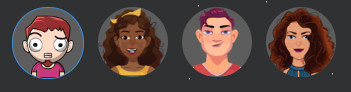
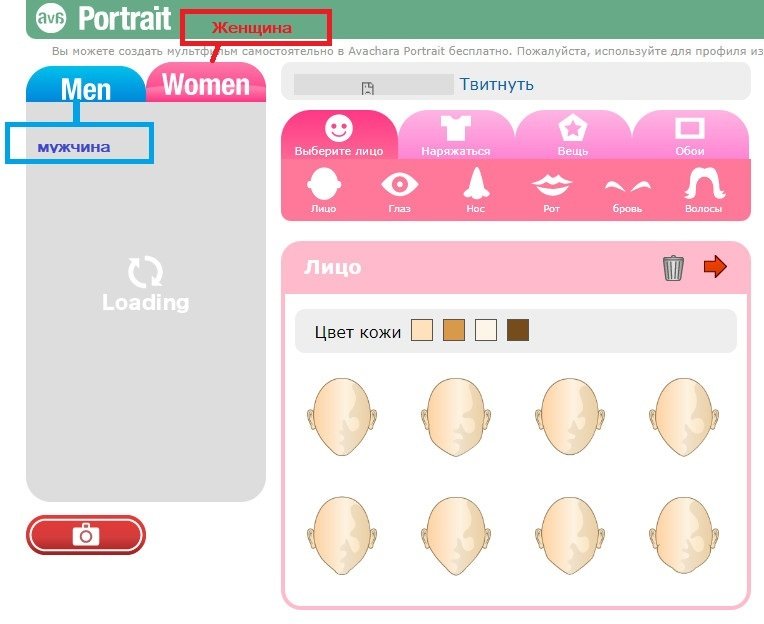
Сначала выбираем пол будущего персонажа:
мужской или женский, а потом приступаем к творчеству.
Начинаем открывать вкладки и в каждом разделе выбираем подходящий вариант для вашей аватарки.
По умолчанию открывается вкладка «Select Face».
Здесь можно выбрать цвет кожи (Face), глаза (Eye),
нос (Nose), рот (Mouth), брови (Brow) и причёски (Hair).
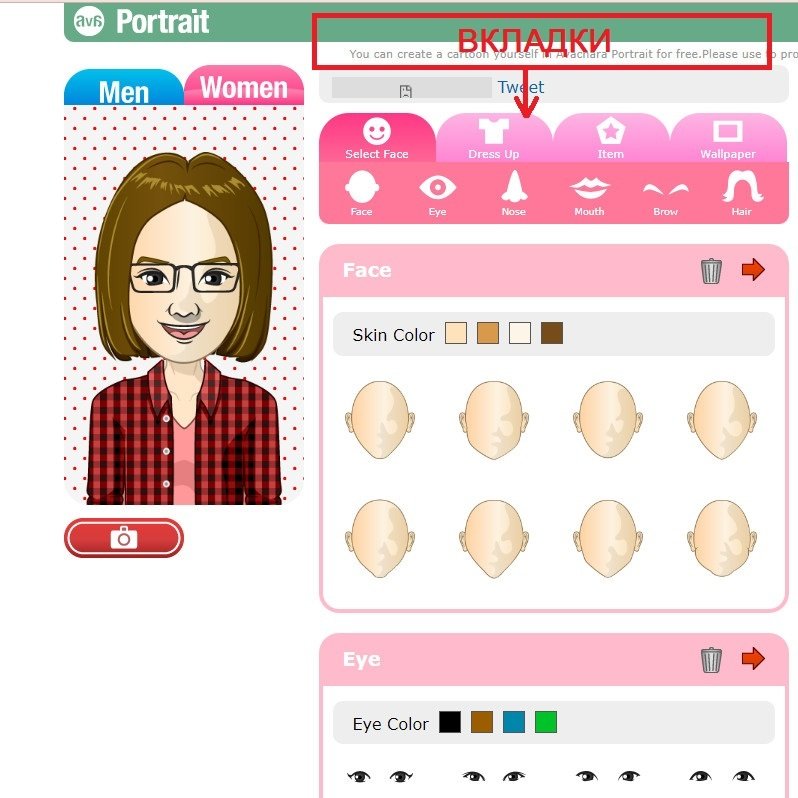
Во вкладке «Dress Up» одеваем персонажа — здесь очень много всяких одёжек: юбок, брюк, кофт, шляпок, аксессуаров. В общем, есть что примерить.
Под аватаркой вы видите список выбранной одежды, который отображается виде мелких картинок. Если вы хотите поменять предмет гардероба или аксессуар нужно нажать на крестик в верхнем углу такой картинки и предмет гардероба исчезнет.
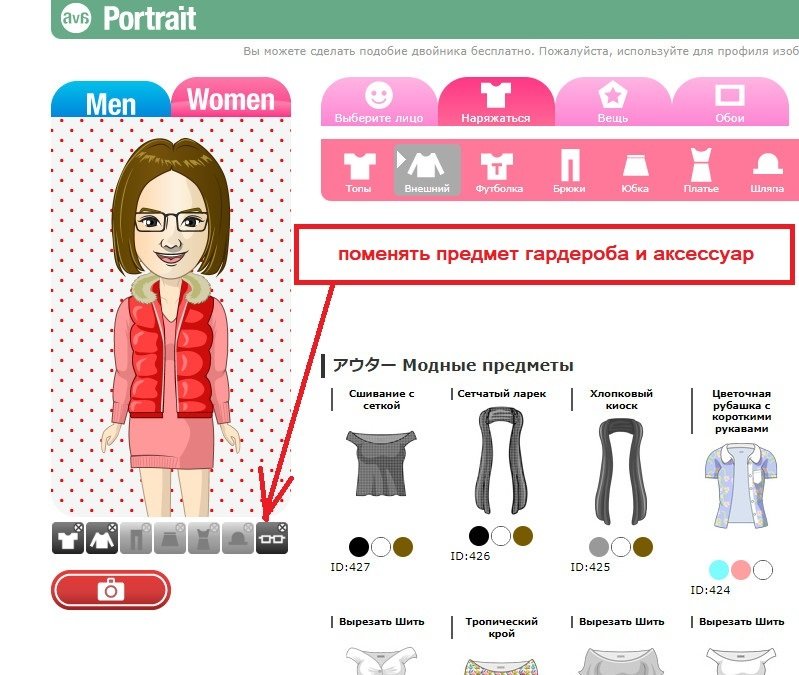
В разделе «Item» вам дается возможность дополнить образ очками или каким-нибудь предметом в руках.
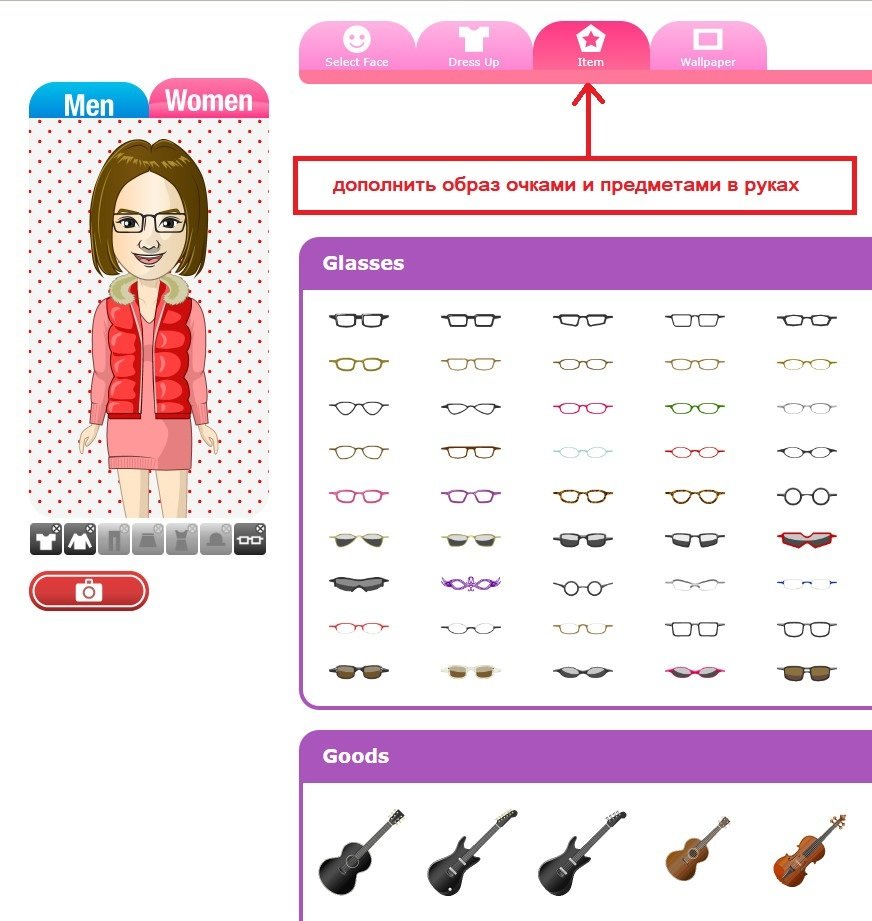
Выбераем фон для картинки и можно переходим скачиванию. Сохранить готовую аватарку, можно нажатием на значок фотоаппарата прямо под ней,
или на кнопку «Make Picture» справа вверху.
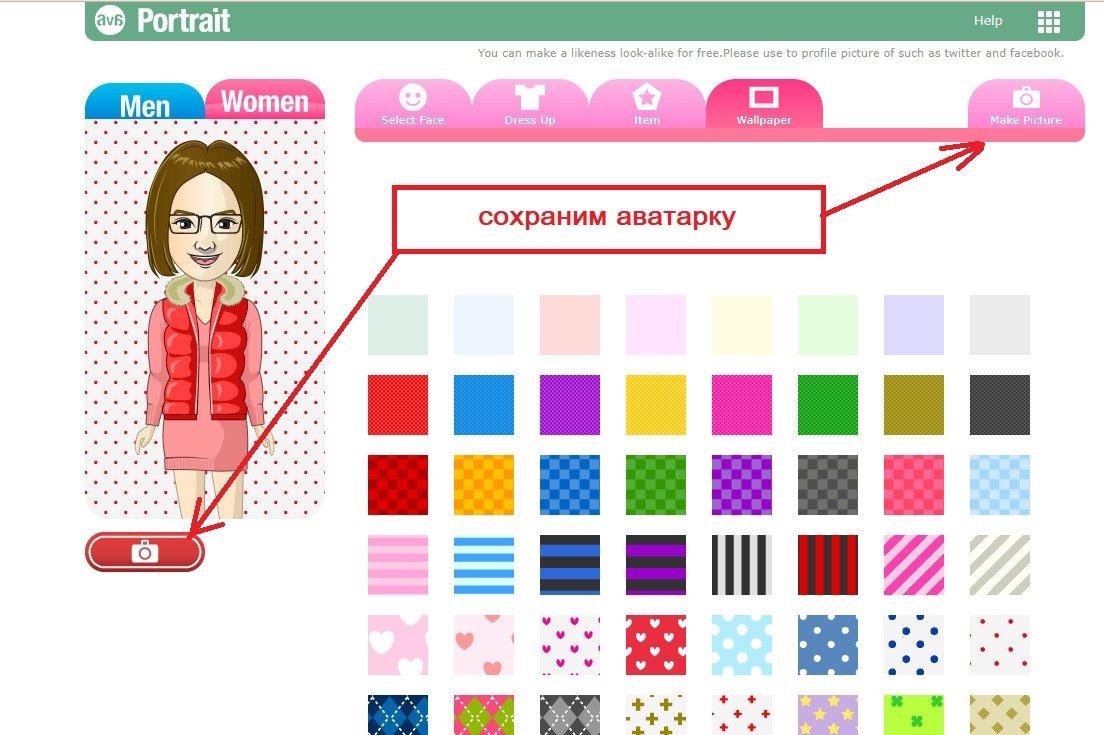
Вам будут предложены два варианта картинки —
в полный рост и портрет. Выбираем нужное изображение и правой клавишей мыши «сохраняем картинку как…»
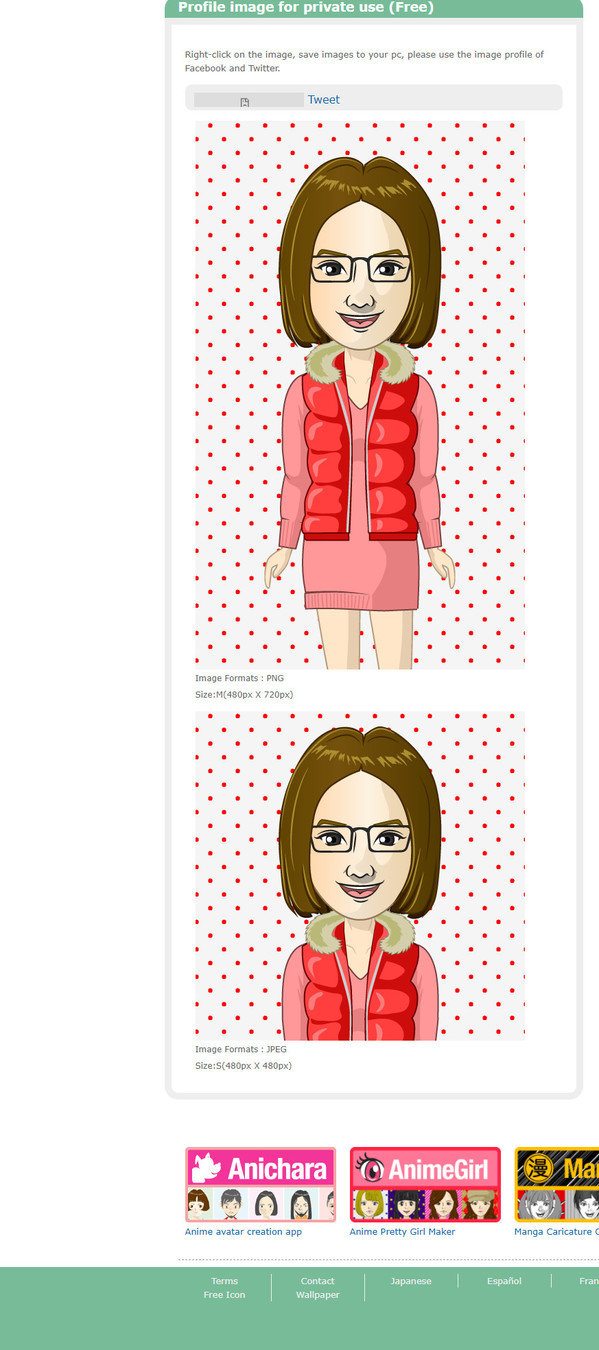
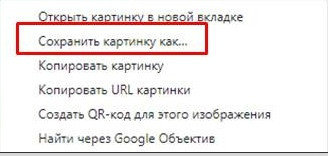
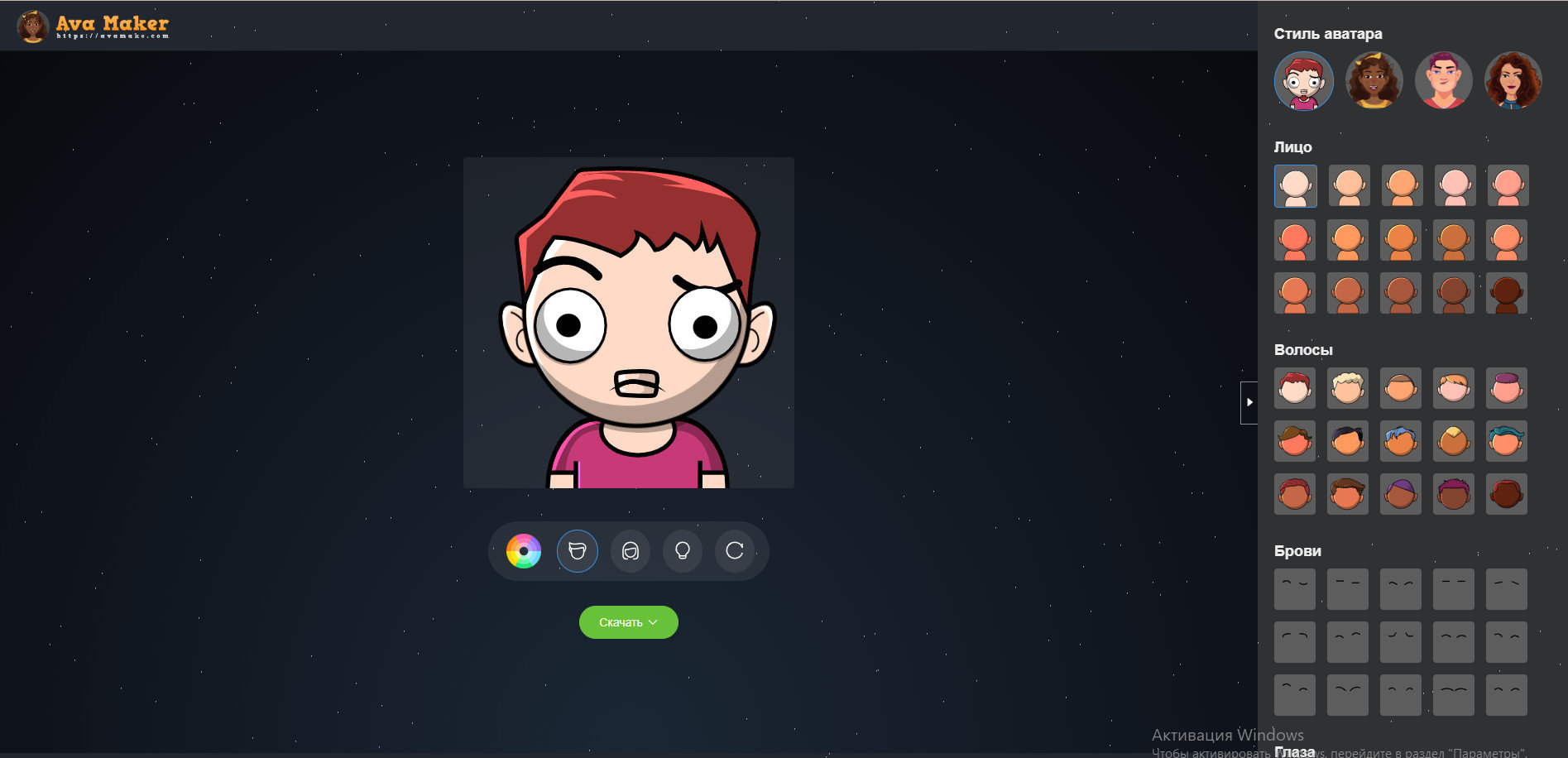
Нажимая на кнопки внизу аватарки, можно изменить пол, выбрать цветовую гамму любого элемента, отменить все изменения или загрузить случайную картинку.
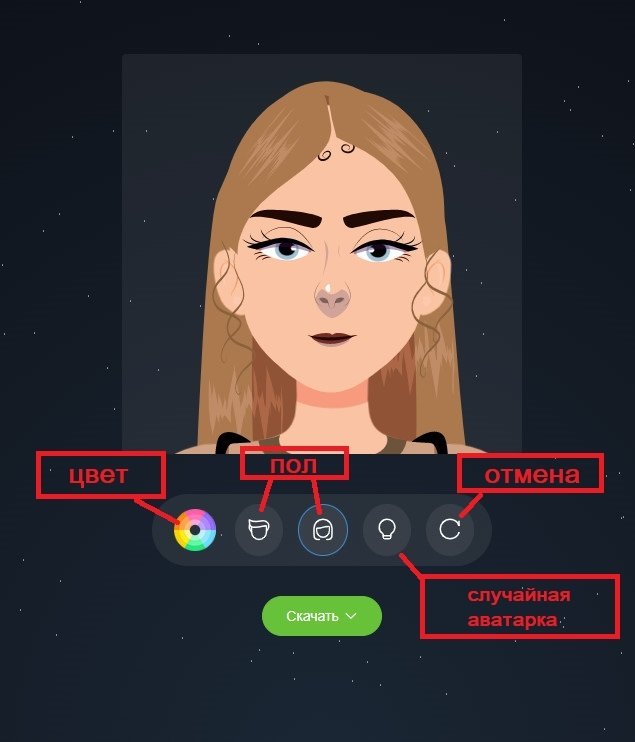
Выбираем стиль аватарки (их тут четыре) и приступаем к творчеству:
Создаем форму лица, прическу, глаза, брови, нос и одежду для персонажа.
Любой элемент можно перекрашивать,
используя палитру внизу под аватаркой.
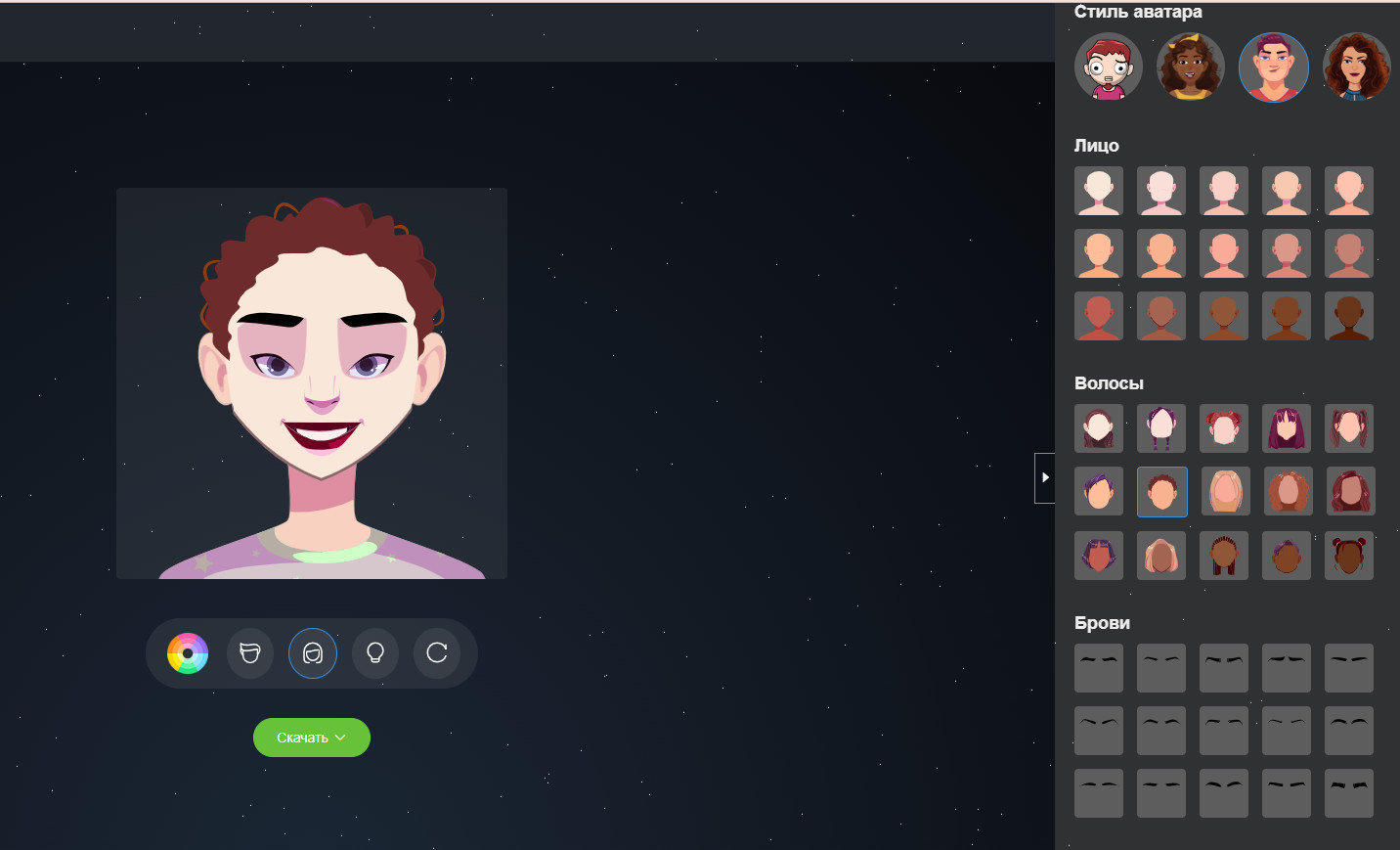
Чтобы скачать получившуюся картинку, нажимаем на зелёную кнопку внизу аватарки и выбираем формат рисунка: PNG или SVG.
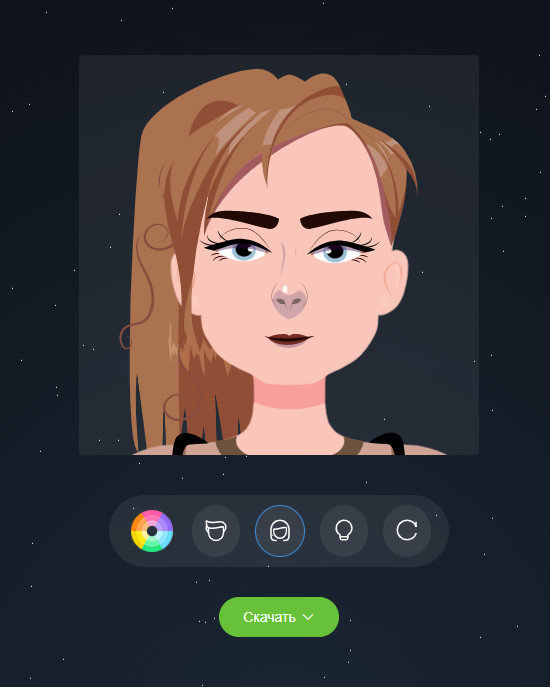
Желаем вам творческих успехов! Дерзайте!
микрорайон Юбилейный,д. 55
телефон: 8(395) 53 53125
сайт: сdb.kniga-sayansk.ru
e-mail: detstvo_kniga@mail.ru
Детская модельная библиотека
г. Саянска